Hoe zit jij er bij tijdens online meetings?
Handige tips voor wie in beeld is bij virtueel trainen en vergaderen
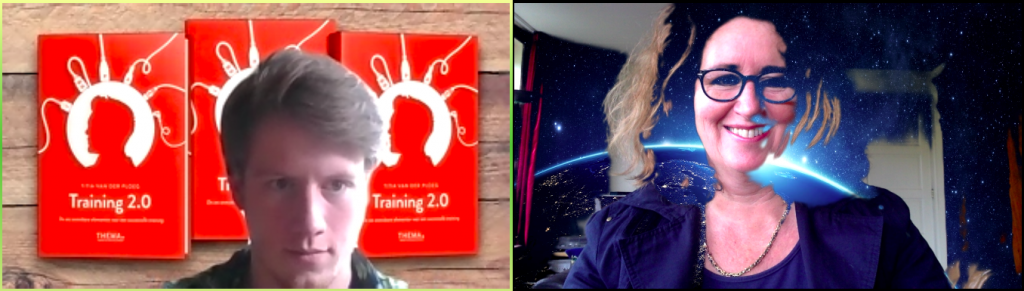
Microsoft teams, Zoom, Skype, Slack, allemaal programma’s die nu massaal gebruikt worden. Want al werken we thuis, we houden toch graag contact met onze collega’s, deelnemers en studenten. Maar let je er ook op hoe je overkomt? Deze 4 fouten maak je niet meer na het lezen van de TrainersTip van deze maand.
In deze blog zoom ik in op onszelf. Hoe zijn we in beeld op de webcam. Want hoe we erbij zitten, zorgt voor meer (of minder) energie, en voor meer (of minder) engagement. Bij jezelf, maar ook aan de overkant.
Tip 1 Check: Zit je op de juiste hoogte?
Hoeveel plafonds heb je gezien de laatste tijd? Genoeg denk ik. En werd je ook een beetje afgeleid door je eigen onderkin? Doe er wat aan! Zeker als je geacht wordt om les of training te geven of een vergadering te leiden, dan is het belangrijk dat je goed zichtbaar bent. Als het lijkt alsof je uit beeld kan vallen, leidt dat af en je maakt jezelf in elk geval onnodig klein.
Gebruik hulpmiddelen; ik heb een dienblad onder mijn laptop gezet en een extra boek erbij. Zo creëer ik ruimte om ondersteunende handgebaren te maken.
2. Check: waar kijk je naar?
Handig joh, zo’n multifocale bril. Niet dus, want je ziet er niet uit als je met de nek in de rug je gesprekspartner of een stuk tekst scherp probeert te zien. Een eenvoudig leesbrilletje kost weinig en helpt enorm, maar de glazen spiegelen vaak hinderlijk (ziet er niet fijn uit voor de ander) en je moet toch weer van bril wisselen als je iets wilt lezen. Koop daarom snel een computerbril als je die nog niet had.
2a Kies de juiste bril – voor de veertigplussers
Voor iedereen geldt: je gesprekspartner vindt het fijn jou in de ogen te kijken. Dat doe je door in de cameralens te kijken. Hou je van privacy en heb je de camera afgeplakt? Haal de pleister er af en de interactie schiet omhoog.
2b Kijk in de lens! Weet naar wie je kijkt.
Ja, het lijkt een obligate tip. Maar doe het dan ook! Dan nu naar tip 3:
3. Check: het effect van belichting
Heel irritant voor de ander als hij je niet kan zien of verblind wordt door het licht van buiten. Sluit de gordijnen of draai een kwartslag. Zo zit je wel in het licht, maar word je niet overbelicht. Kleine moeite, groot plezier.
4. Check: je achtergrond
Hou het rustig. Kijk door de ogen van de ander en zie wat er allemaal kan afleiden. Misschien toch even de kastdeur dichtdoen? De vaat opruimen? Of op een andere plek gaan zitten. Een volle boekenkast in je werkkamer kan prima als achtergrond dienen, mits de titels van de boeken niet leesbaar zijn voor de mensen aan de andere kant, anders creëer je een afleider van jewelste.
4a Zorg voor een visueel rustige plek
Let hierbij ook op details. Valt de plafondlamp samen met je hoofd? Ga verzitten. Bloemen op de achtergrond? Verschuif ze dusdanig dat ze netjes in beeld zijn en niet van alle kanten achter je haren uitsteken.
4b Verwijder huisgenoten en huisdieren
Geef ook aan wanneer er wel ruimte voor hen is (communiceer begin- en eindtijd van je meeting). Laat je hond uit voorafgaand aan de meeting en zorg dat je poes te eten heeft gehad.
Natuurlijk heb je levende wezens niet altijd in de hand, maar je kunt een hoop sturen. Wel zo prettig als je complexe, geheime of gevoelige informatie wilt delen.
4c Check je beeld: is het toevallig in spiegelbeeld? Niet handig als je tekst wilt laten zien.
4d Gebruik een virtuele achtergrond (of niet)

Deze subtip is te leuk om niet te delen. Bij een programma als Zoom klik je naast het icoontje van de camera en dan kun je een achtergrond instellen. Er zijn verschillende defaults die je kunt gebruiken, maar je kunt ook je eigen afbeelding uploaden.
Mijn zoon en ik hebben verschillende mogelijkheden getest:
Zo had hij een foto, een schermafbeelding en een filmpje als achtergrond. Gelet op de meer zakelijke toepassing, hebben we ook geëxperimenteerd met mijn bedrijfslogo (te lage resolutie) of een product.
Mijn Macbook is al wat ouder, maar doet het nog prima. De virtuele achtergrond wilde helaas niet ‘pakken’. Ik vinkte de optie ‘green screen’ aan en toen gebeurde er dit, mooi toch?
Extra: naar aanleiding van de commentaren werd ik gewezen op de mogelijkheid van een ‘blurred’ achtergrond. Dat heb ik natuurlijk direct geprobeerd, en wel op Jitsy (het veilige alternatief voor Zoom). Het zag er zo uit, best leuk nietwaar?
Maar er zat een addertje onder het gras: alles ging veel trager. Spijtig, want daardoor is het minder bruikbaar.
Deel dit artikel gerust via een van de buttons hieronder. Ben jij ook online aan de slag? Ik ben benieuwd naar je reactie.

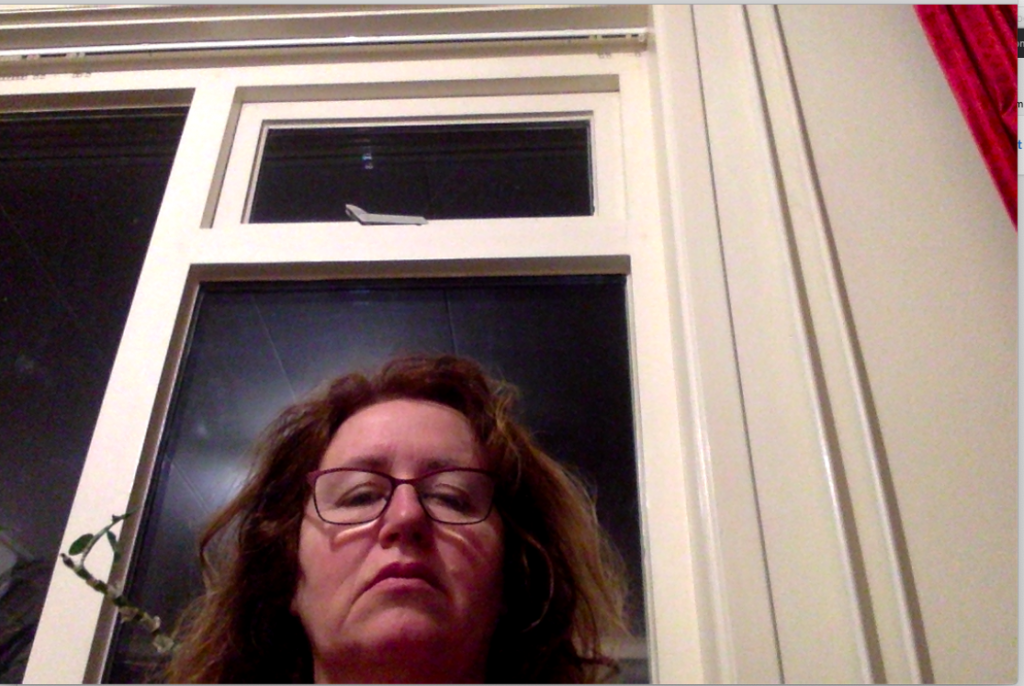

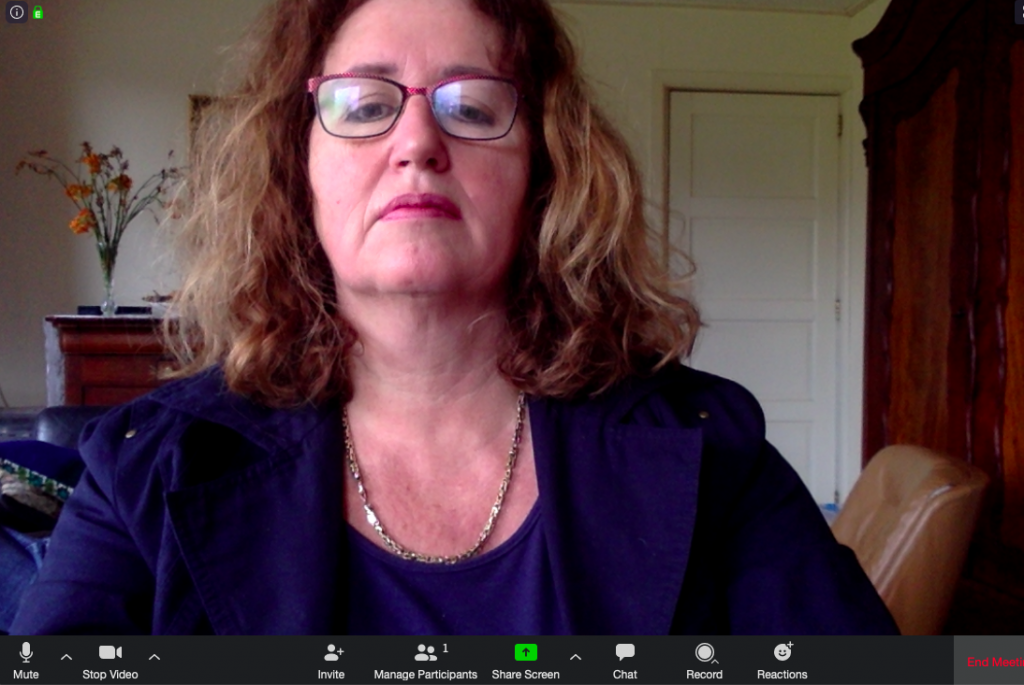

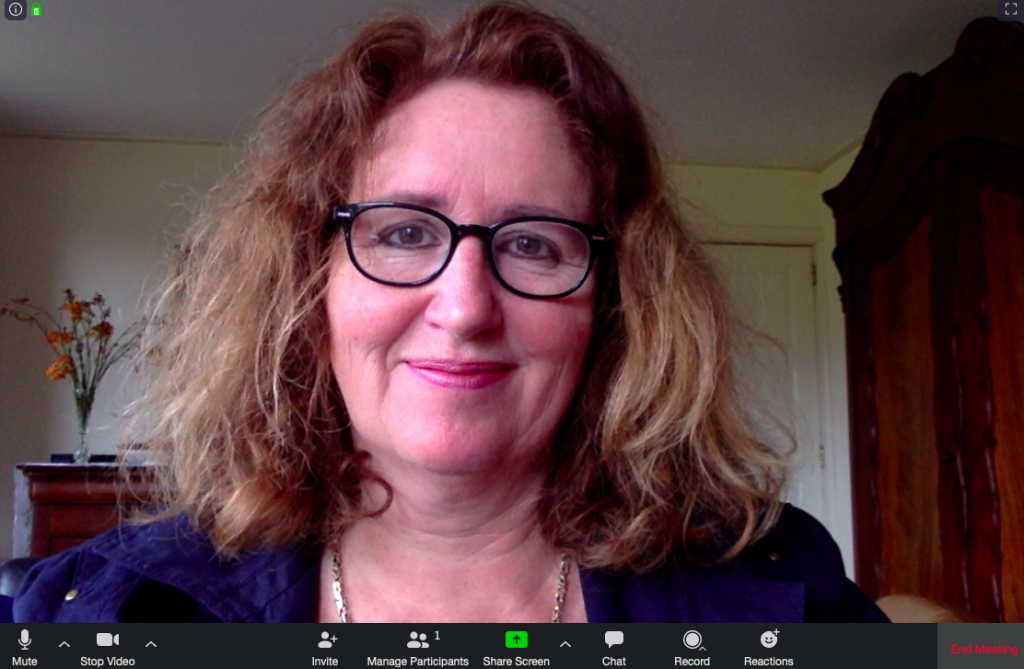
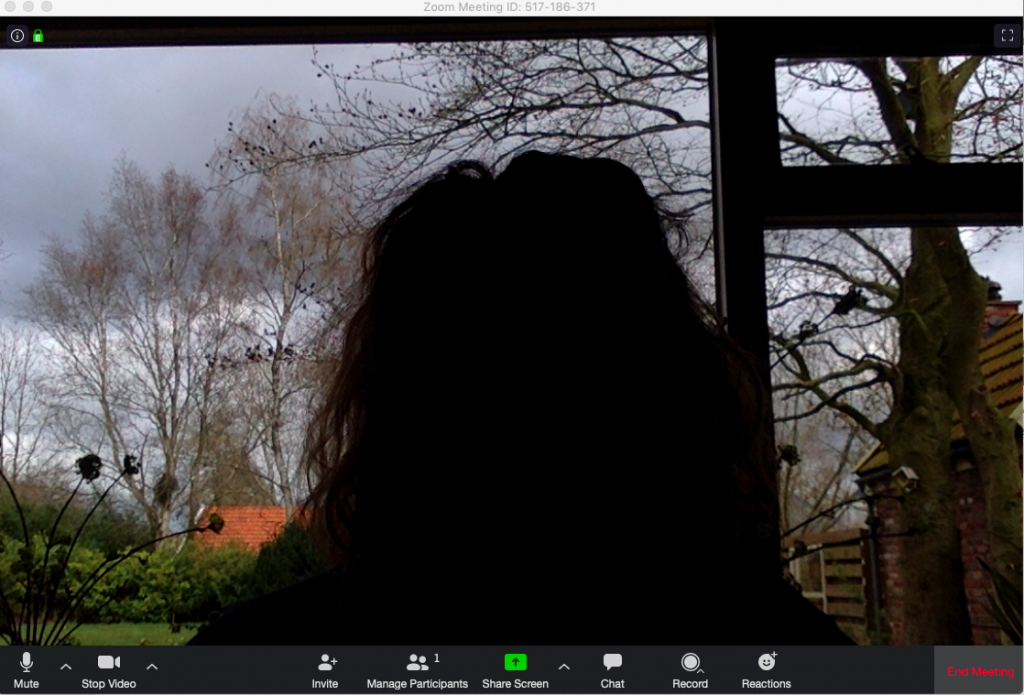

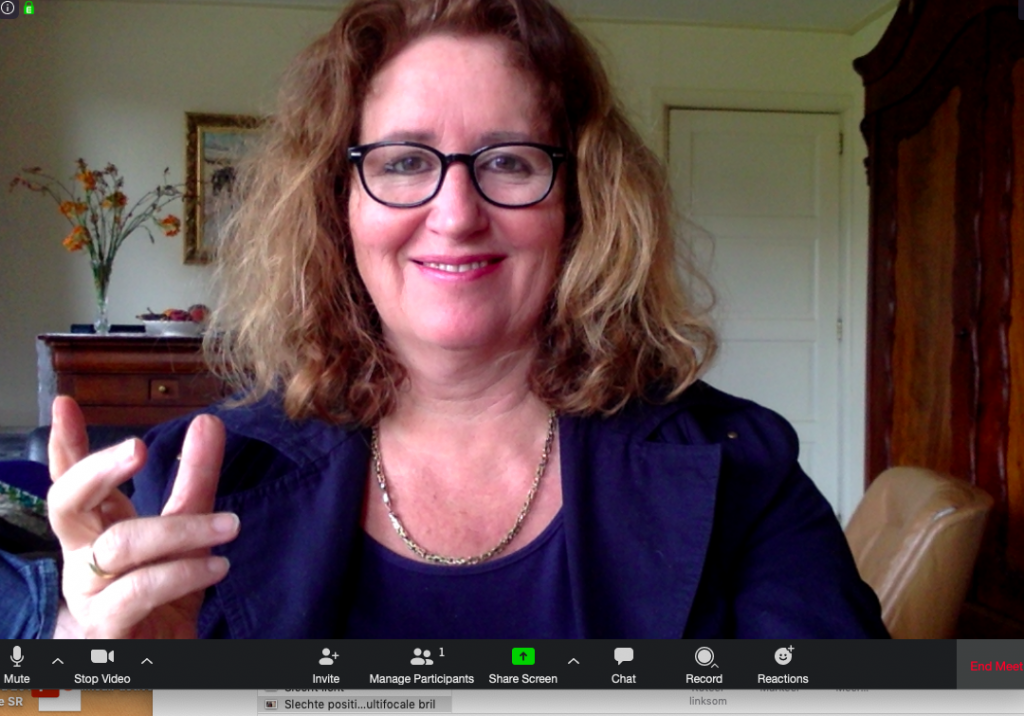
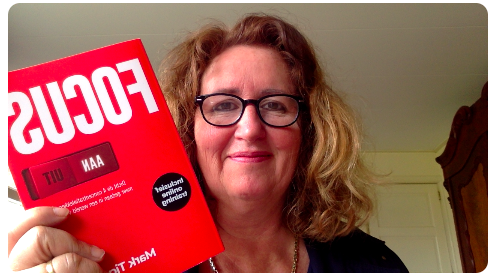
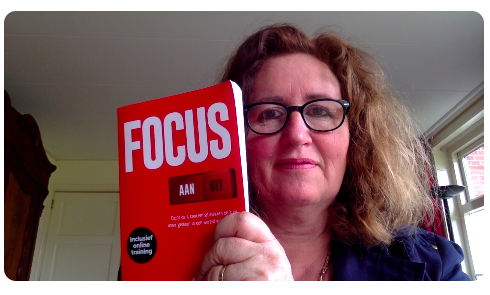
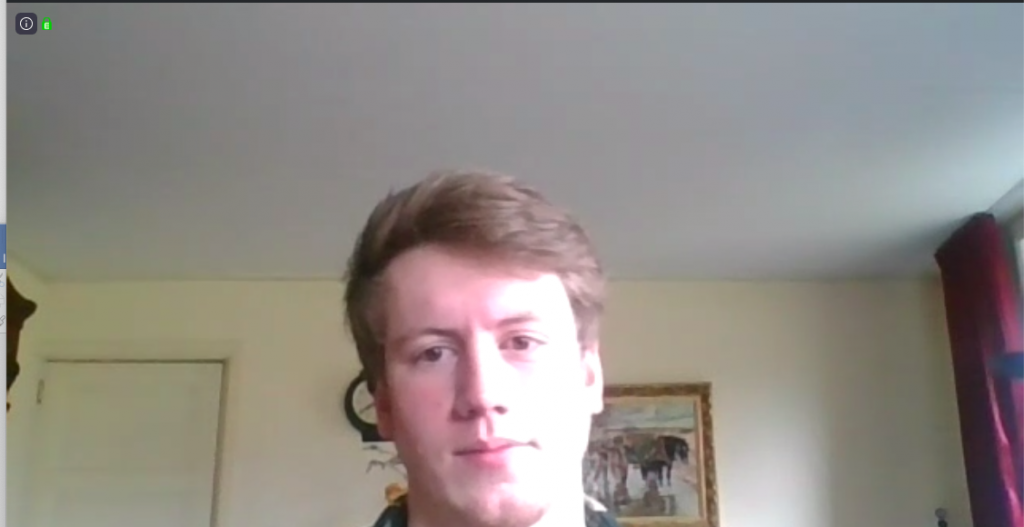



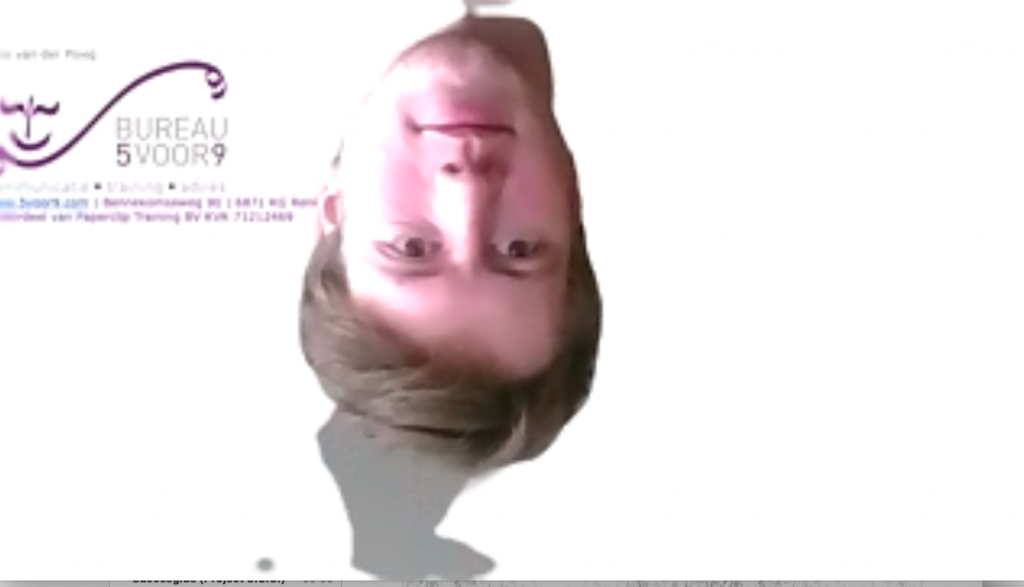
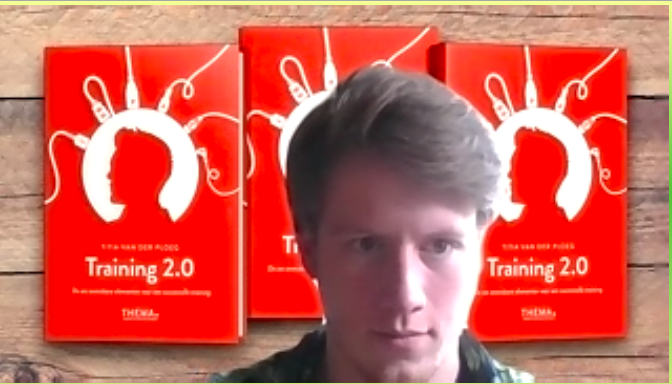



Fijn dat je dit deelt en handige tips! Succes weer met het virtuele trainen.
Ha Titia, fijn die tips van jou en zo herkenbaar! dank daarvoor en lieve groet!
top! op dit moment doen de oortjes het ook prima bij mij.
Voor mij werkt elke headset of oortjes (met ingebouwde mic natuurlijk). Niks zo vervelend als je eigen stem terug horen via de computer van de ander! (of de hond, kinderen of keukengeluiden …)
Leuk artikel Titia, heel herkenbaar. Ik ga hem delen!
Dank voor de complimenten Judith, en ik ben het met je eens: ook de tips uit de reacties zijn de moeite waard.
Wat een fijne tips en zo geweldig in hun herkenbare huis- tuin – en keukensfeer. Je brengt het heel dichtbij. De input van lezers voor mij is ook heel interessant. Daar zitten goede tips tussen. Voor het faciliteren van groepssessies gebruik ik zelf als faciltator met veel plezier Adobe Connect.
[…] 2) Om de ander goed te kunnen zien, is het van belang dat je lichtval in orde is: dat dit van voren komt en niet van achter of opzij waardoor je gezicht niet goed zichtbaar is. Ook is het fijnst als je camera op ooghoogte zit: zo kijk je het meest naar je luisteraars als je iets zegt of naar hen luistert. Judith de Bruijn en Titia van der Ploeg geven hierover waardevolle tips. […]
Beste Anja,
Leuk dat je de schrijftraining gaat geven. Microsoft Teams ken ik nog niet zo goed, maar ik vermoed dat jij of je cohost de tweetallen (random) samenstelt. Zij zitten dan in hun eigen ruimte. Als host kun je ‘hoppen’ van de ene kamer naar de andere.
Je kunt de gewenste tijd instellen en bij een programma als Zoom krijgen de deelnemers dan de uitnodiging om terug te keren naar de hoofdruimte binnen bijvoorbeeld 1 minuut. Als ze dan nog niet zelf zijn overgestapt, dan worden ze automatisch teruggehaald.
Let er bij de nabespreking op dat je heel duidelijk de naam noemt van degene die je het woord wil geven. Daarmee voorkom je dat iedereen door elkaar gaat praten en vervolgens dat de groep stilvalt. Succes!
Prima aanvullingen Henri! Heb jij een goede headset en zo ja, waarvandaan?
Nog een paar tips:
– Peuter niet in je neus
– Gebruik bij voorkeur een headset
– Zorg voor een leeg bureaublad (zowel je eigen bureau als je bureaublad van je PC), dan word je minder snel afgeleid.
– Gebruik de mute-knop
– Als gespreksleider heb je een voorbeeldfunctie, dus zorg er voor dat het bij jou pico bello in orde is.
Dank voor de tips, Titia. Ik ga binnenkort een schrijftraining online geven en dan heb ik hier veel aan. Vraagje: hoe laat jij de deelnemers in tweetallen werken en het resultaat weer delen in de groep? Strakke tijdafspraken zijn dan belangrijk, maar hoe gaat het technisch? De klant werkt met Microsoft Teams. Alvast bedankt voor je reactie.
Ja Carolien, dank voor je aanvulling. Ik zeg altijd ‘een tool is geen doel’. Dus bedank vooral wat je wilt bereiken en kies dan de optie die het beste past. Zo las ik pas op linked in dat iemand 4 verschillende digitale tools gebruikte tijdens 1 sessie. Hartstikke leuk natuurlijk, maar de deelnemers snapten er helemaal niets meer van. Dan schiet je – met al je kennis en mogelijkheden – helaas toch het doel voorbij.
Dank je wel Titia.
Wat de achtergrond betreft; heb ik ook mee geexperimenteerd, heel leuk een ruisende zee met palmbomen op de achtergrond, maar absoluut onbruikbaar wanneer ik mijn lichtbalk gebruik voor EMDR, dan is een geheel witte achtergrond een must.
Dank voor het delen Helen. Ik schrok zelf even van het technische karakter van JItsi, maar ik vermoed dat ik op de developerspagina terecht was gekomen. Hoe heb jij dat aangepakt?
Dankjewel Elsbeth! Soms zijn het de kleine dingen die het doen 🙂
Niet alleen een jubelverhaal van hoe goed online trainingen werken… maar bruikbare en handige tips, op een leuke manier gebracht. Dank voor het delen!
Fijne tips Titia. Jitsi werkt goed. Je kunt net zoals bij zoom de achtergrond onscherp maken.
Daar heb je een punt Cindy. Wel jammer, want Zoom is superhandig en ik ben een echte fan. Sommige organisaties hebben hun eigen (veilige) systeem. Daarnaast heb ik me laten vertellen dat Jitsi.org een veilig alternatief is voor Zoom. Het is open source en ziet er zo op het oog goed uit. Maar ik heb er nog niet mee gewerkt.
Dankjewel Marjolein, dat is inderdaad een prima feature. Die kende ik nog niet.
Leuk Titia, dankjewel.
Microsoft TEAMS heeft optie om de achtergrond onscherp te maken, dat ziet er ook meteen een stuk professioneler uit.
Bedankt voor de tips. Zoom schijnt echter niet AVG profi te zijn En een aantal veiligheidsissues te hebben. Hoe ga jij daar mee om?